Photoshop2020教程——素雅照片拼图
1、先新建一个大小合适的竖版文档。接着单击工具箱中的“渐变工具“,然后单击选项栏中的渐变色调,在弹出的“渐变编辑器”窗口中编辑一个浅绿色系的渐变。设置渐变类型为“线性渐变”,然后在画面中按住鼠标左键自左上角向右下角拖曳,释放鼠标左键完成渐变填充操作。
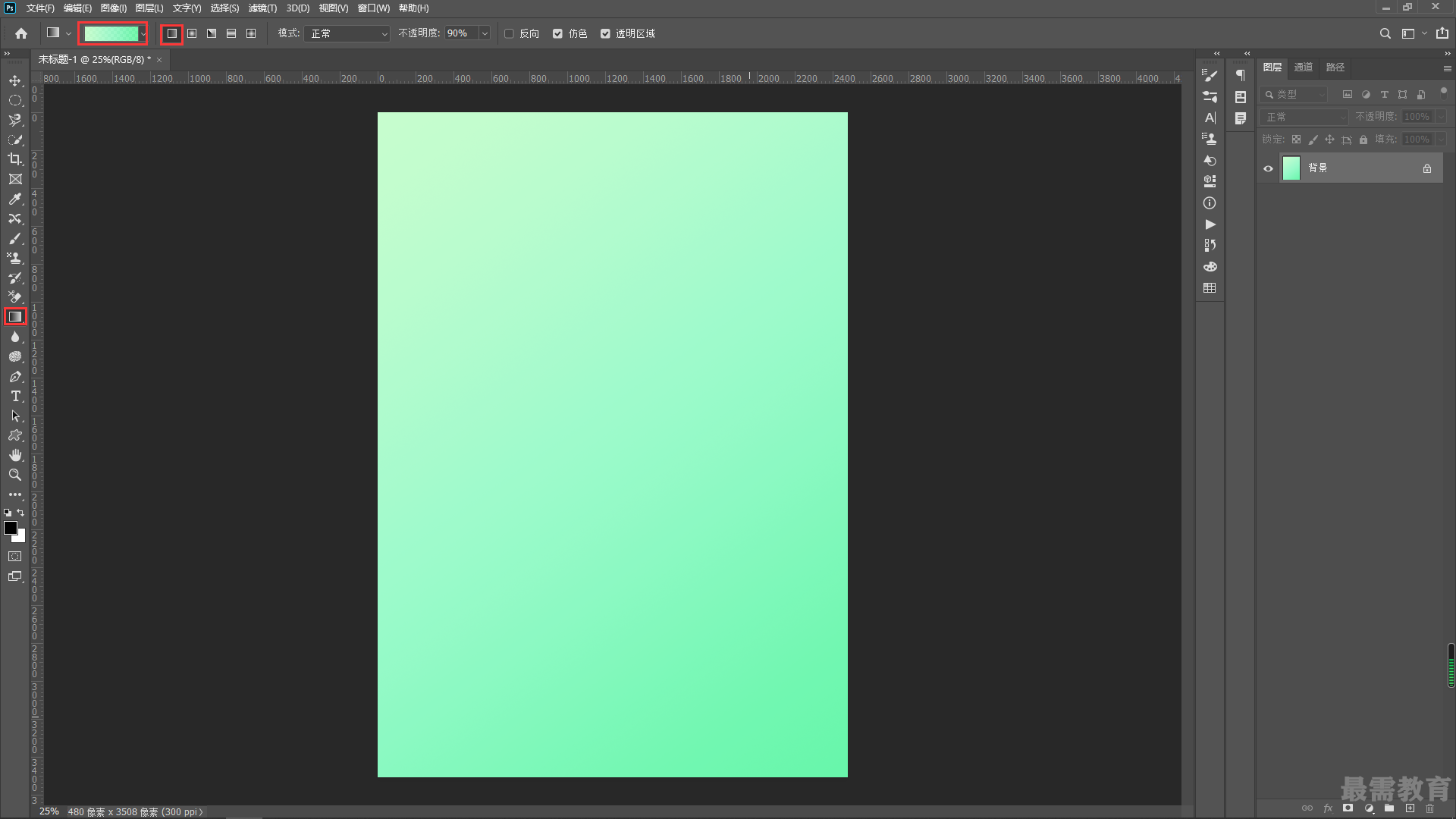
2、接着选择工具箱中的“矩形工具”,在选项栏中设置“绘制模式”为“形状”,“填充”为白色,“描边” 为无,然后在画面中按住鼠标左键拖曳绘制一个白色的矩形
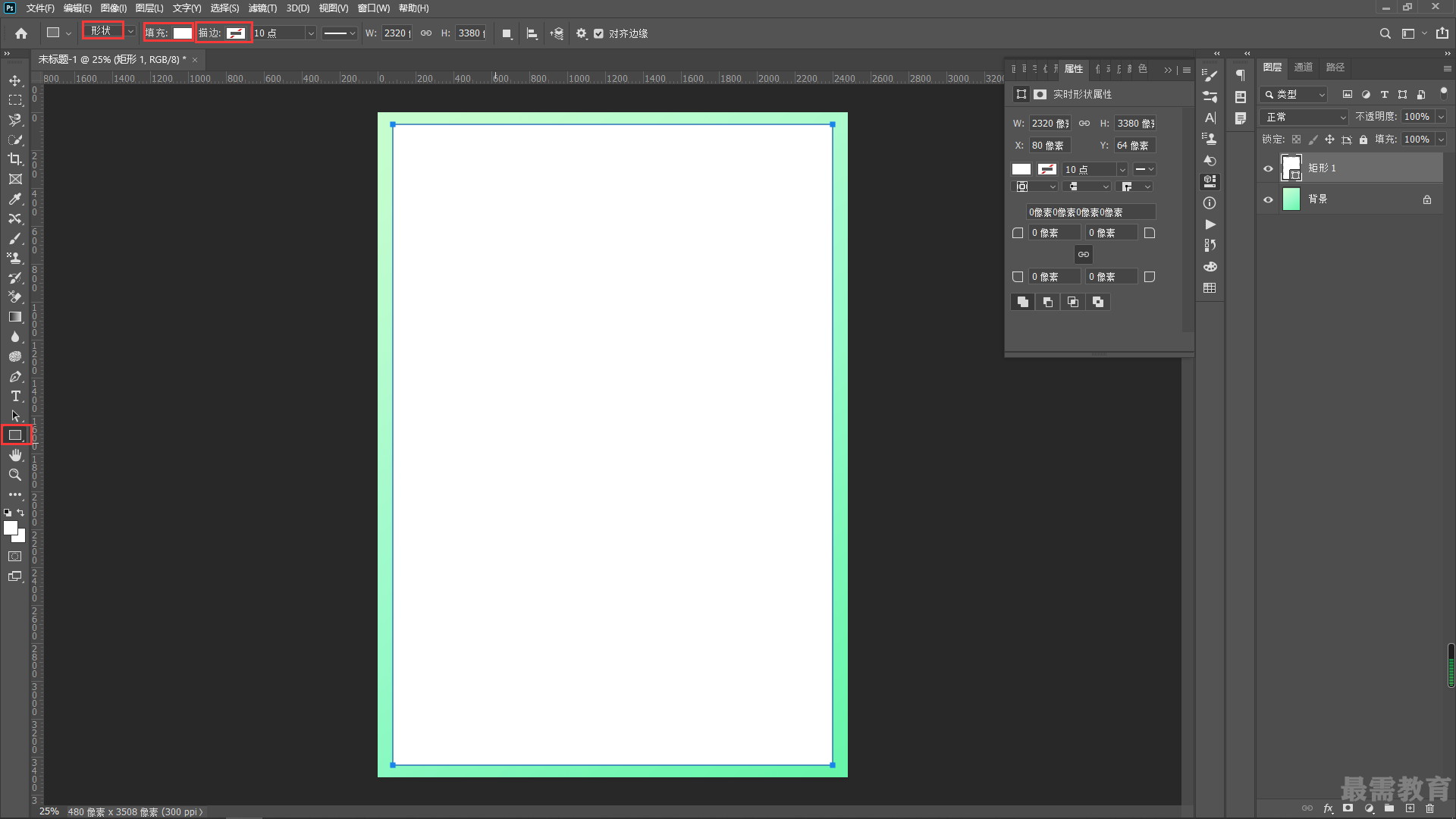
3、接着将素材1置人,调整大小后放在画面中,然后将光标放在定界框一角,按住鼠标左键拖曳将其进行适当的旋转。操作完成后按Enter键, 同时将该图层进行栅格化处理。
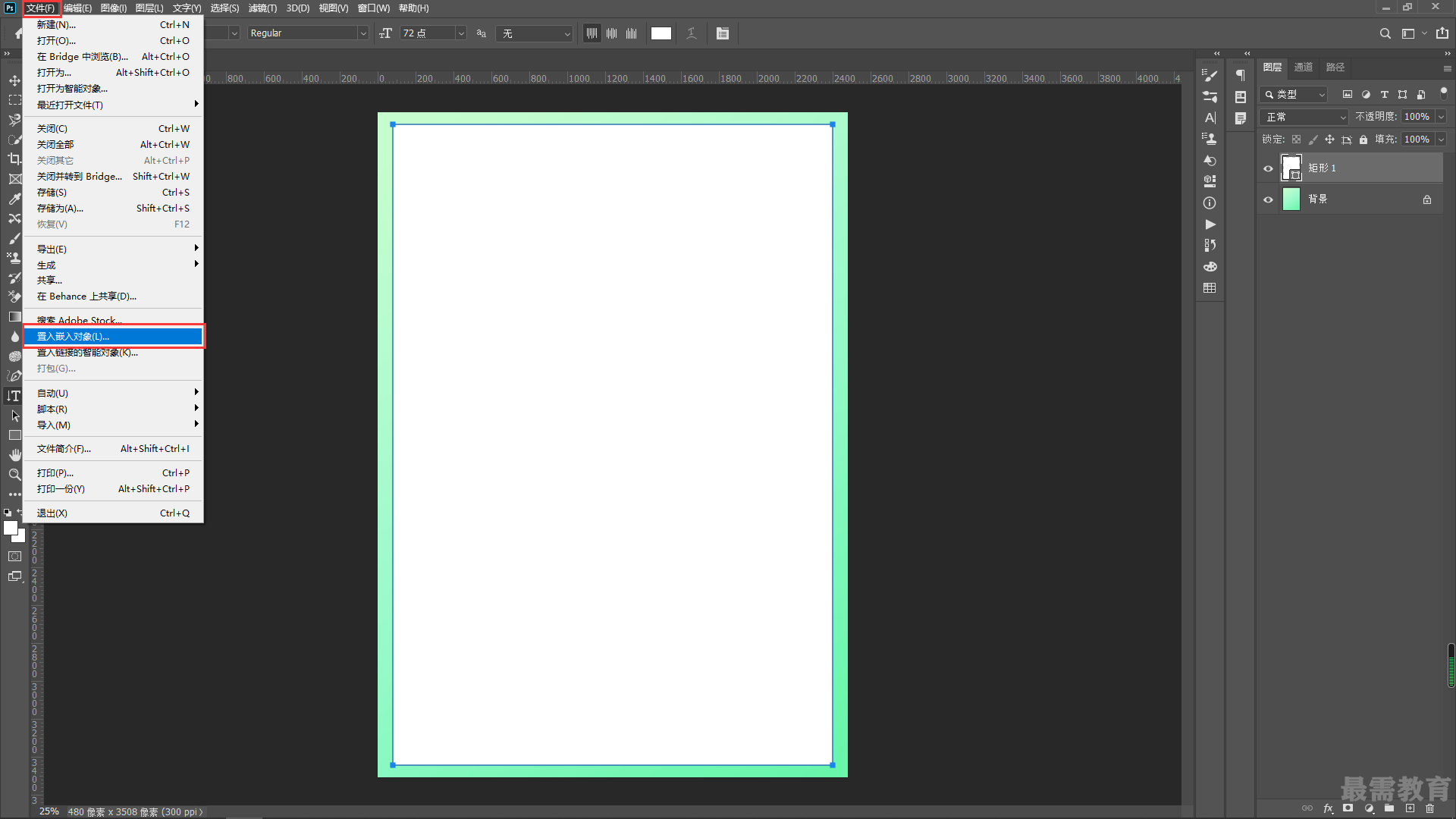
4、选择工具箱中的“自由钢笔工具”,在选项栏“绘制模式”为“路径”,取消勾选“磁性的”复选框,设置完成后按住鼠标左键在素材上方绘制路径,由于使用“自由钢笔工具”绘制的路径比较随意,所以在路径绘制完成后可以使用“直接选择工具"将锚点选中,按住鼠标左键拖曳调整锚点的位置,拖曳控制柄可以对路径的弯曲程度进行调整。
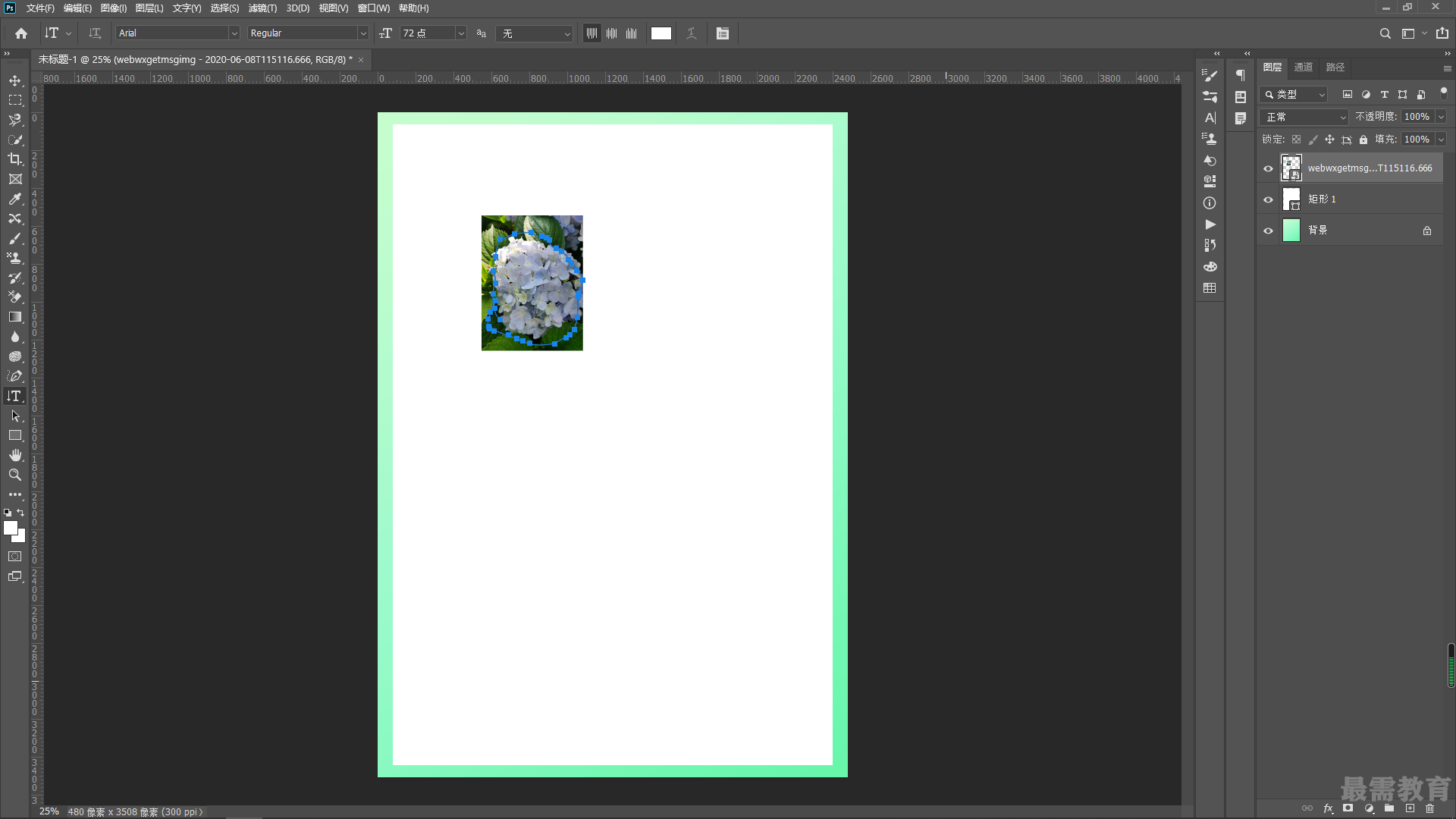
5、接着需要将路径之外的图像隐藏。按住Ctrl键的同时单击“图层”面板底部的"添加图层蒙版”按钮,为该图层添加矢量蒙版。
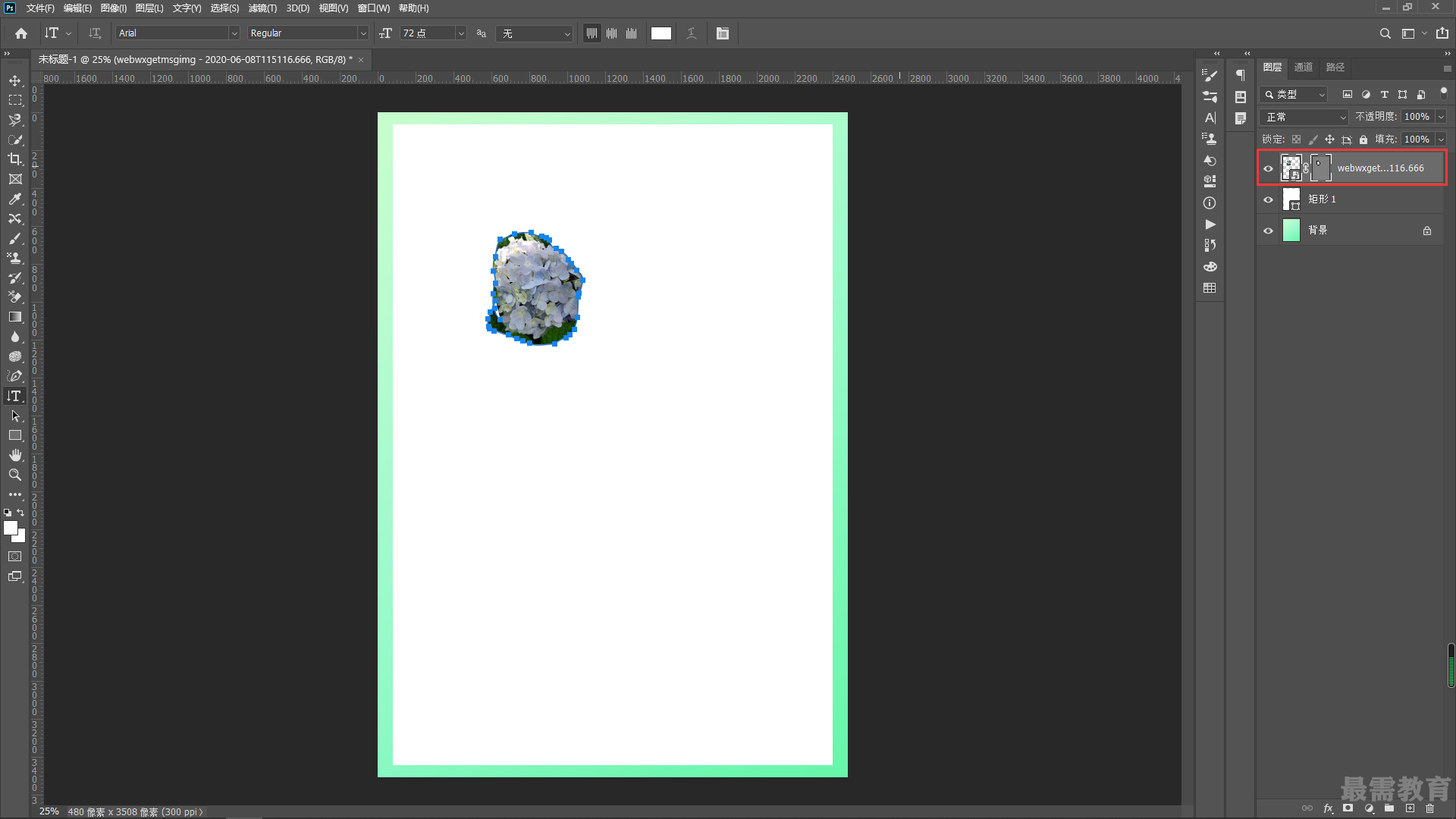
6、接着将素材2和素材3置人,使用同样的方法为其添加矢量蒙版,将素材不需要的部分隐藏。
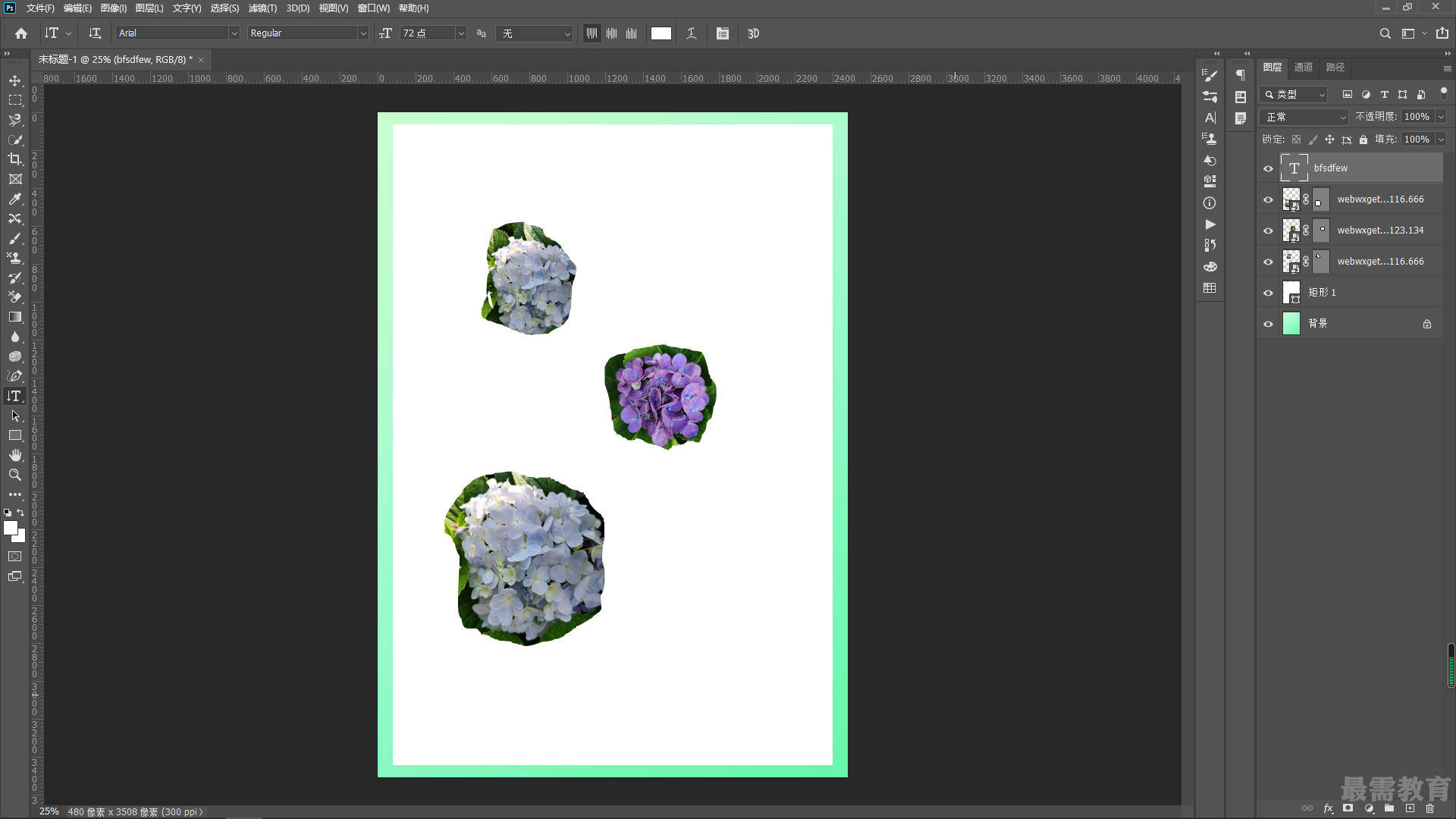
7、下面在文档中添加文字,丰富画面的细节效果。选择工具箱中的“直排文字工具”,在选项栏中设置合适的字体、字号和颜色,设置完成后在图像下方位置单击输人文字。
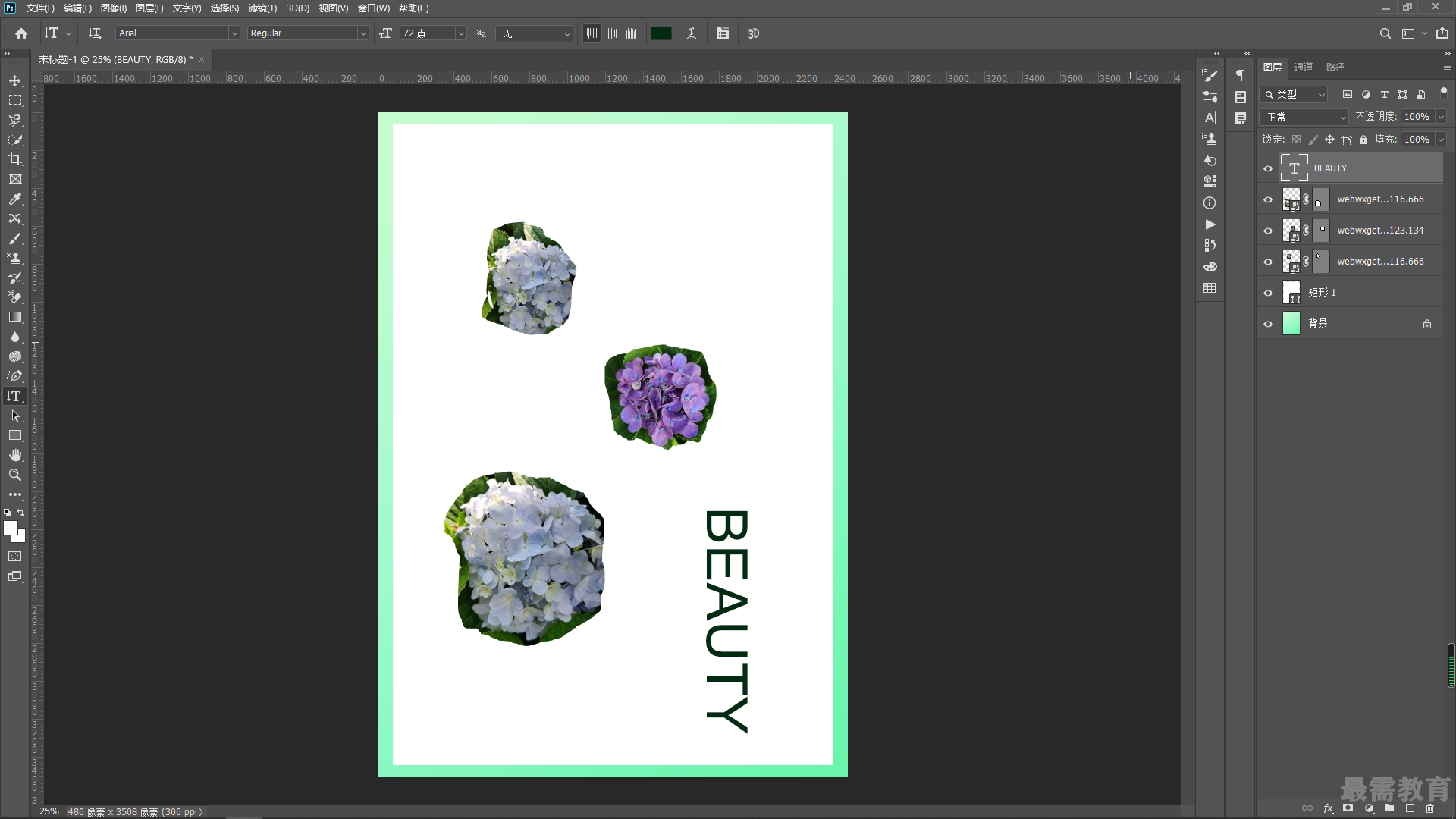
继续查找其他问题的答案?
-
2020-10-2114次播放
-
2020-10-212次播放
 平面设计师—荣凡
平面设计师—荣凡
 湘公网安备:43011102000856号
湘公网安备:43011102000856号 

点击加载更多评论>>